win10安全模式后怎么恢复?|win10怎么退出安全模式?
发布时间:2018-10-10 14:13:09 浏览数: 小编:wuxin
你是否遇到过这样的问题,那就是在使用电脑的时候,进入了电脑的安全模式,怎么样才能推出安全模式呢?今天小编就来为大家解答一下这个问题,希望能够为大家解决win10安全模式后怎么恢复的问题,以下即是操作步骤方法。
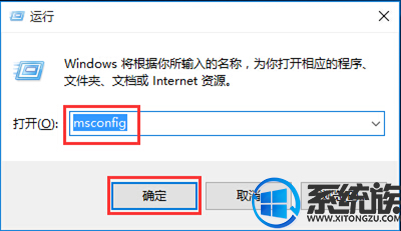
以上就是让电脑在进入安全模式的时候退出安全模式的方法,怎么样学会了吗,赶紧试试吧,很高兴为大家解决问题。
方法和步骤:
1、系统下按组合键WIN+R打开运行,框中输入“msconfig”,然后按回车键。
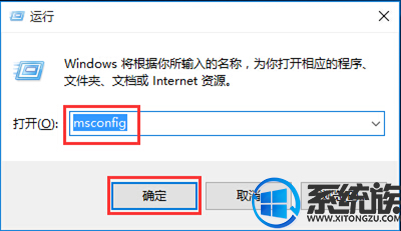
2、打开“系统设置”窗口中,选择“引导”标签,然后取消勾选“安全引导”,点击“确定”按钮。
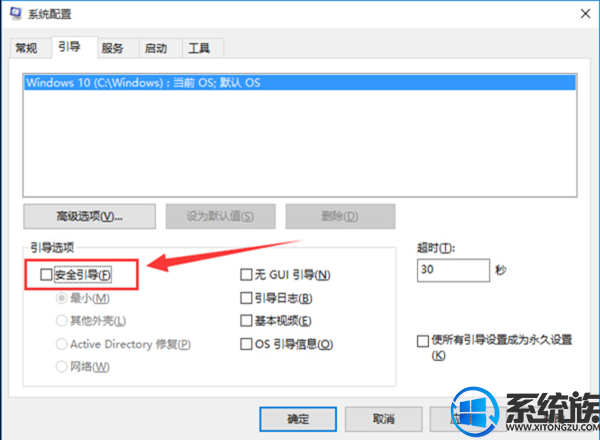
3、重启电脑即可进入正常模式进入系统。

以上就是让电脑在进入安全模式的时候退出安全模式的方法,怎么样学会了吗,赶紧试试吧,很高兴为大家解决问题。



















